In diesem Dokument wird die Vorgehensweise zum Einsetzen des optionalen 550-Blatt-Zufuhrfachs für die folgenden Drucker erläutert:
-
HP Color LaserJet Pro M452
-
HP Color LaserJet Pro M454
-
HP Color LaserJet Pro MFP M377
-
HP Color LaserJet Pro MFP M477
-
HP Color LaserJet Pro MFP M479
Abbildung : 550-Blatt-Papierfach

-
Drücken Sie die Netztaste, um den Drucker auszuschalten, und ziehen Sie dann das Netzkabel von der Rückseite des Druckers ab.Abbildung : Ausschalten des Druckers und Abziehen des Netzkabels

-
Trennen Sie das USB- oder Netzwerkkabel sowie das Telefonkabel für das Fax.
-
Stellen Sie die 550-Blatt-Papierzufuhr auf einer stabilen Oberfläche ab, und stellen Sie den Drucker auf das Fach. Verwenden Sie die Ausrichtungsstifte an der Oberseite des Fachs zur Positionierung des Druckers.
Hinweis:
HP empfiehlt zwei Personen zum Transport des Druckers.Abbildung : Den Drucker auf das Fach stellen
-
Öffnen Sie das Fach.Abbildung : Öffnen des Fachs
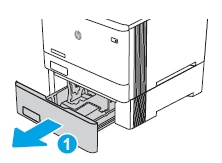
-
Passen Sie die Papierführungen an, indem Sie die Anpassungsverriegelungen zusammendrücken und dann die Führungen entsprechend des verwendeten Papierformats verschieben.Abbildung : Anpassen der Führungen
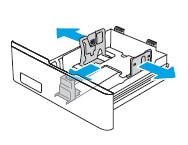
-
Legen Sie Papier in das Fach ein. Überprüfen Sie das Papier, um sicherzustellen, dass die Führungen das Papier leicht berühren, ohne es zu biegen.
Hinweis:
Um Papierstaus zu vermeiden, legen Sie nicht zu viel Papier in das Fach ein. Vergewissern Sie sich, dass sich die Oberkante des Stapels unterhalb der Markierungen befindet.Abbildung : Einlegen von Papier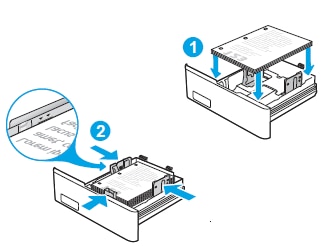
-
Schließen des FachsAbbildung : Schließen des Fachs
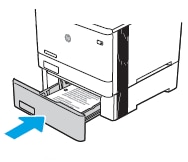
-
Schließen Sie das Netzkabel hinten am Drucker an, und drücken Sie die Netztaste, um den Drucker einzuschalten.Abbildung : Anschließen des Netzkabels und Einschalten des Druckers
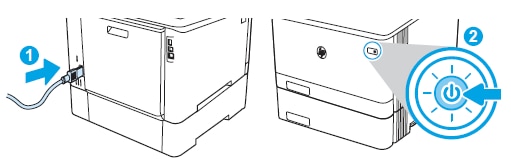
-
Schließen Sie das USB- oder Netzwerkkabel und das Telefonkabel für das Fax an.
-
Informationen zum Konfigurieren des Zubehörs im Software-Druckertreiber finden Sie in den nachstehenden Informationen zu Ihrem Betriebssystem.macOS: Die Liste mit den installierten Optionen wird während des Druckvorgangs des ersten Jobs nach der Installation des Zubehörs automatisch aktualisiert. Falls nicht, führen Sie folgenden Schritte aus:
-
Klicken Sie im Apple-Menü auf Systemeinstellungen.
-
Wählen Sie Drucken & Scannen (oder Drucker & Scanner) aus.
-
Wählen Sie den Drucker aus, klicken Sie auf Optionen und Verbrauchsmaterial und dann auf die Registerkarte Optionen.
-
Konfigurieren Sie das Zubehör manuell.
Windows® 7, 8, 8.1 und 10: Der Druckertreiber sollte automatisch das hinzugefügte Zubehör erkennen, wenn ein Druckjob zum Drucker gesendet wird. Sollte das Zubehör vom Druckertreiber nach dem Senden eines Druckauftrags nicht erkannt werden, führen Sie die folgenden Schritte zur manuellen Konfiguration des Zubehörs aus:-
Öffnen Sie die Systemsteuerung:
-
Klicken Sie Windows 7 auf das Start-Symbol und dann auf Systemsteuerung.
-
Blättern Sie in Windows 8 und 8.1 zur unteren linken Ecke des Bildschirms, und klicken mit der rechten Maustaste auf das angezeigte Windows-Symbol, und wählen Sie dann Systemsteuerung aus.
-
Klicken Sie in Windows 10 in das Suchfeld in der unteren linken Taskleiste, geben Sie Systemsteuerung ein, und klicken Sie dann auf Systemsteuerung in der Ergebnisliste.
-
-
Wählen Sie unter Hardware und Sound die Option Geräte und Drucker anzeigen aus.
-
Klicken Sie mit der rechten Maustaste auf den Namen des Druckers und dann auf Druckereigenschaften.
-
Klicken Sie auf die Registerkarte Geräteeinstellungen .
-
Im Abschnitt Installierbare Optionen können Sie das Zubehör manuell installieren, indem Sie die entsprechende Kategorie öffnen und das Zubehör auswählen.
Windows XP und Vista (nur M477-, M377- und M452-Drucker):-
Stellen Sie sicher, dass der Drucker eingeschaltet ist und mit dem Computer oder Netzwerk verbunden ist.
-
Öffnen Sie das Windows Startmenü und klicken Sie dann auf Geräte und Drucker (oder Drucker und Faxgeräte bei XP).
-
Klicken Sie mit der rechten Maustaste auf den Namen des Druckers, und wählen Sie Druckereigenschaften (oder bei XP Eigenschaften) aus.
-
Klicken Sie auf die Registerkarte Geräteeinstellungen .
-
Klicken Sie den Abschnitt Installierbare Optionen an.
-
Wählen Sie im Dropdown-Menü neben Automatische Konfiguration die Option Jetzt aktualisieren.
Hinweis:
Falls Sie eine USB-Verbindung nutzen, installieren Sie das Zubehör manuell, indem Sie die entsprechende Kategorie öffnen und das Zubehör auswählen.
-
